μετατρέψτε MPG / MPEG σε MP4 με υψηλή ταχύτητα και υψηλή ποιότητα εικόνας / ήχου.
- Μετατρέψτε το AVCHD σε MP4
- Μετατροπή MP4 σε WAV
- Μετατρέψτε το MP4 σε WebM
- Μετατροπή MPG σε MP4
- Μετατροπή SWF σε MP4
- Μετατροπή MP4 σε OGG
- Μετατροπή VOB σε MP4
- Μετατρέψτε το M3U8 σε MP4
- Μετατρέψτε το MP4 σε MPEG
- Ενσωματώστε τους υποτίτλους σε MP4
- Διαχωριστές MP4
- Κατάργηση του ήχου από το MP4
- Μετατρέψτε τα βίντεο 3GP σε MP4
- Επεξεργασία αρχείων MP4
- Μετατροπή AVI σε MP4
- Μετατροπή MOD σε MP4
- Μετατρέψτε το MP4 σε MKV
- Μετατροπή WMA σε MP4
- Μετατρέψτε το MP4 σε WMV
Πλεονεκτικοί τρόποι μετατροπής MP4 σε MOV με Χρήσιμο Οδηγό
 Ενημερώθηκε από Λίζα Οου / 27 Φεβ 2023 16:30
Ενημερώθηκε από Λίζα Οου / 27 Φεβ 2023 16:30Ποια είναι η διαφορά μεταξύ MOV και MP4; Πρέπει να επεξεργαστώ το σχολικό έργο βίντεο στον υπολογιστή μου Mac και ο συμμαθητής μου μου είπε να μετατρέψω τα αρχεία MP4 σε MOV. Να την ακούσω; Και τι μετατροπέα να χρησιμοποιήσω;
Όπως όλοι γνωρίζουν, το MP4 είναι ένα πρότυπο για μορφές βίντεο σε πολλά μέρη του κόσμου. Αυτό σημαίνει ότι χρησιμοποιείται σε όλο τον κόσμο σε σχεδόν οποιαδήποτε συσκευή. Οι περισσότερες πλατφόρμες ροής και συσκευές αναπαραγωγής πολυμέσων προτιμούν γενικά το MP4 λόγω της συμβατότητάς του. Επομένως, αυτή η μορφή συνιστάται ιδιαίτερα κατά τη λήψη ή την αποθήκευση βίντεο στη συσκευή σας. Ωστόσο, υπάρχουν φορές που χρειάζεται επίσης να χρησιμοποιήσετε άλλες μορφές για ορισμένες περιπτώσεις. Μπορεί να χρησιμοποιείτε Mac και πρέπει να επεξεργαστείτε ένα βίντεο για το σχολείο, τη δουλειά κ.λπ. Η μετατροπή των αρχείων MP4 σε MOV μπορεί να είναι ένας πολύ καλός τρόπος για να επιτύχετε καλύτερα αποτελέσματα.
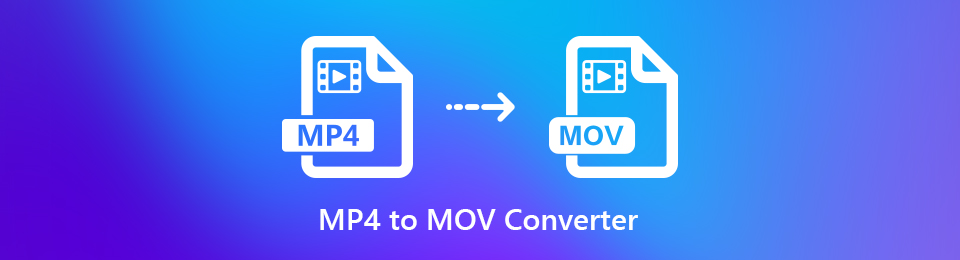
Το MOV είναι μια μορφή αρχείου βίντεο που χρησιμοποιείται εγγενώς από το QuickTime. Φυσικά, αυτή η μορφή λειτουργεί άριστα σε Mac και άλλες συσκευές Apple. Επιπλέον, τα αρχεία MOV είναι ιδανικά για επεξεργασία βίντεο. Και για αυτόν τον λόγο, εξερευνήσαμε το Διαδίκτυο για να βρούμε τα καλύτερα προγράμματα μετατροπής που θα σας βοηθήσουν σε αυτό το θέμα. Ανακαλύψτε ευγενικά τις γνώσεις που γράφονται παρακάτω και ξεκινήστε τη διαδικασία μετατροπής.

Λίστα οδηγών
Μέρος 1. Μετατροπή MP4 σε MOV με το FoneLab Video Converter Ultimate
Ένας πολύ καλός τρόπος για να επιτύχετε το καλύτερο αποτέλεσμα είναι χρησιμοποιώντας το καλύτερο εργαλείο που ονομάζεται FoneLab Video Converter Ultimate. Είναι η κορυφαία επιλογή πολλών ανθρώπων και έχει μια από τις πιο γρήγορες διαδικασίες μετατροπής. Και λόγω της εύκολης διεπαφής του, μπορείτε να απολαύσετε την αποτελεσματικότητά του στη μετατροπή χωρίς να περάσετε από πολύπλοκα βήματα. Εκτός από αυτό, έχει μπόνους χαρακτηριστικά βελτιώστε τα βίντεό σας πριν από την εκτέλεση της μετατροπής. Μπορείτε ακόμη και να εξαλείψετε το θόρυβο και να μειώσετε το κούνημα του βίντεο, αν θέλετε.
Ακολουθήστε τις παρακάτω οδηγίες χωρίς προβλήματα για να μάθετε για τον καλύτερο μετατροπέα MP4 σε MOV, FoneLab Video Converter Ultimate:
Το Video Converter Ultimate είναι το καλύτερο λογισμικό μετατροπής βίντεο και ήχου το οποίο μπορεί να μετατρέψει MPG / MPEG σε MP4 με γρήγορη ταχύτητα και υψηλή ποιότητα εικόνας / ήχου.
- Μετατρέψτε οποιοδήποτε βίντεο / ήχο όπως MPG, MP4, MOV, AVI, FLV, MP3 κ.λπ.
- Υποστήριξη μετατροπής βίντεο 1080p / 720p HD και 4K UHD.
- Ισχυρές λειτουργίες επεξεργασίας όπως Trim, Crop, Rotate, Effects, Enhance, 3D και πολλά άλλα.
Βήμα 1Χτύπα το Δωρεάν κατέβασμα κουμπί στον ιστότοπο του FoneLab Video Converter Ultimate εξερευνώντας τη σελίδα του. Όταν το πρόγραμμα εμφανίσει το παράθυρο εγκατάστασης, μπορείτε να επιλέξετε τη γλώσσα που προτιμάτε πριν κάνετε κλικ στο εγκαταστήστε κουμπί. Η διαδικασία θα διαρκέσει λιγότερο από ένα λεπτό και μπορείτε να ξεκινήσετε το πρόγραμμα μετατροπής στον υπολογιστή σας.
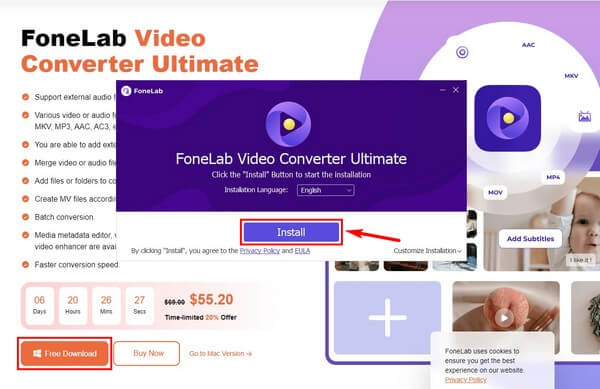
Βήμα 2Επιλέξτε το "+" σημάδι μέσα στο κουτί στο κέντρο. Επιλέξτε το αρχείο MP4 για αποστολή στο πρόγραμμα καθώς εμφανίζεται ο φάκελος αρχείων. Εναλλακτικά, μπορείτε να ανοίξετε πρώτα την Εξερεύνηση αρχείων, επιλέξτε το MKV βίντεο και σύρετέ το στο ορθογώνιο πλαίσιο στη μέση της διεπαφής.
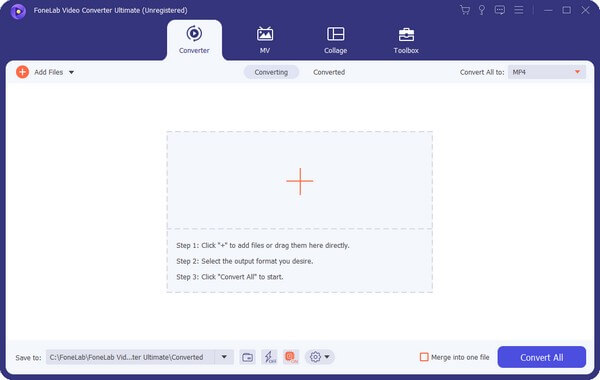
Βήμα 3Επιλέξτε το Μετατροπή όλων σε: πτυσσόμενη μπάρα. Αναζητήστε ή βρείτε το MOV μορφοποιήστε τη λίστα στην αριστερή πλευρά και, στη συνέχεια, κάντε κλικ σε αυτήν για να δείτε τις διαθέσιμες αναλύσεις. Τροποποιήστε τις επιλογές που θέλετε στη δεξιά στήλη για την ποιότητα του βίντεό σας.
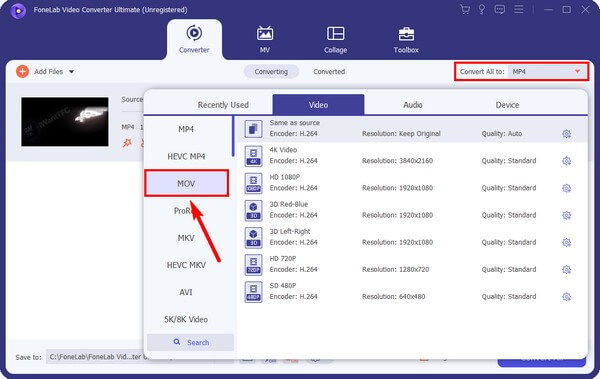
Βήμα 4Στη διεπαφή θα βρείτε έναν ενισχυτή βίντεο, έναν κόφτη και πολλά άλλα. Είναι διαθέσιμα για χρήση αν θέλετε. Και όταν ολοκληρώσετε την προσαρμογή του βίντεο MP4, ήρθε η ώρα να επιλέξετε το Μετατροπή όλων αυτί. Μείνετε σε αναμονή για λίγα λεπτά και η έξοδος βίντεο θα αποθηκευτεί αυτόματα στον υπολογιστή σας.
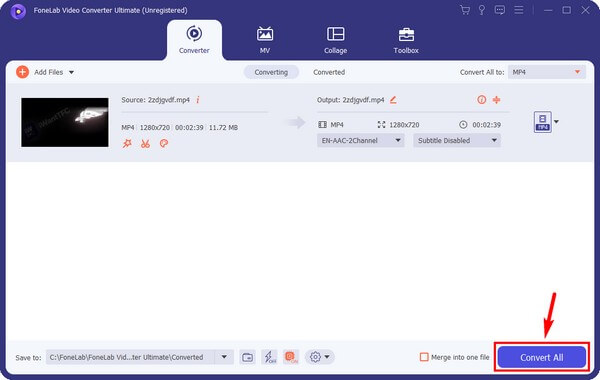
Το Video Converter Ultimate είναι το καλύτερο λογισμικό μετατροπής βίντεο και ήχου το οποίο μπορεί να μετατρέψει MPG / MPEG σε MP4 με γρήγορη ταχύτητα και υψηλή ποιότητα εικόνας / ήχου.
- Μετατρέψτε οποιοδήποτε βίντεο / ήχο όπως MPG, MP4, MOV, AVI, FLV, MP3 κ.λπ.
- Υποστήριξη μετατροπής βίντεο 1080p / 720p HD και 4K UHD.
- Ισχυρές λειτουργίες επεξεργασίας όπως Trim, Crop, Rotate, Effects, Enhance, 3D και πολλά άλλα.
Μέρος 2. Μετατροπή MP4 σε MOV Online
Όσον αφορά τα αποτελεσματικά διαδικτυακά προγράμματα, μπορείτε να εμπιστευτείτε το Zamzar για να σας δώσει ποιοτικές εξόδους στη μετατροπή MP4 σε MOV. Αυτό το εργαλείο δεν μετατρέπει μόνο βίντεο αλλά και ήχο, φωτογραφίες και ηλεκτρονικά βιβλία. Ωστόσο, ο μέγιστος περιορισμός μεγέθους 50 MB μπορεί να είναι ένα τεράστιο μειονέκτημα για εσάς, ειδικά επειδή τα βίντεο MOV είναι μεγαλύτερα από άλλους τύπους και μορφές αρχείων.
Ακολουθήστε τις παρακάτω οδηγίες χωρίς προβλήματα για να μετατρέψετε MP4 σε MOV με το διαδικτυακό εργαλείο Zamzar:
Βήμα 1Επισκεφτείτε τον επίσημο ιστότοπο μετατροπής του Zamzar στο πρόγραμμα περιήγησής σας. Η διαδικασία των 3 βημάτων στο κέντρο της σελίδας μπορεί να γίνει γρήγορα. Πρώτα, επιλέξτε το Επιλέξτε Αρχεία καρτέλα για να ανεβάσετε το αρχείο MP4 στη σελίδα.
Βήμα 2Κάντε κλικ στη μεσαία καρτέλα που λέει Μετατροπή σε. Διαλέγω MOV στην ενότητα Μορφές βίντεο όταν εμφανιστούν οι υποστηριζόμενες μορφές.
Βήμα 3Μόλις ρυθμιστούν όλα, πατήστε το Μετατροπή τώρα καρτέλα αυτή τη φορά. Η ταχύτητα μετατροπής εξαρτάται από το μέγεθος του αρχείου. Κατεβάστε το στη συνέχεια για να το αποθηκεύσετε στον υπολογιστή σας.
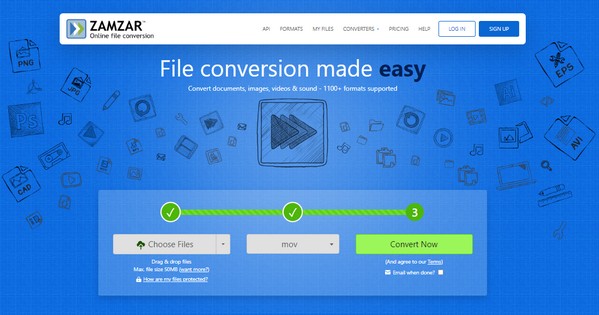
Μέρος 3. Μετατροπή MP4 σε MOV μέσω του Adobe Premiere Pro
Το Adobe Premiere Pro είναι ένα πρόγραμμα επεξεργασίας ικανό να μετατρέψει MP4 σε MOV. Διαθέτει λειτουργία Adobe Media Encoder για μετατροπή βίντεο σε διάφορες μορφές. Αλλά το άβολο μέρος είναι η πολύπλοκη διεπαφή και η υψηλή χρήση RAM.
Ακολουθήστε τις παρακάτω οδηγίες χωρίς προβλήματα για να γνωρίζετε πώς να μετατρέψετε MP4 σε MOV μέσω του Adobe Premiere Pro:
Βήμα 1Εκτελέστε το Adobe Premiere Pro και εξάγετε το αρχείο βίντεο στο AME για μετατροπή. Κάντε κλικ στο Αρχεία και στη συνέχεια επιλέξτε εξαγωγή από τις επιλογές.
Βήμα 2Αγορά Εικόνες / Βίντεο για να εμφανιστεί το εξαγωγή πλαίσιο διαλόγου. Επιλέξτε το MOV or QuickTime μορφή από εκεί. Μπορείτε επίσης να εξετάσετε τις άλλες επιλογές βίντεο.
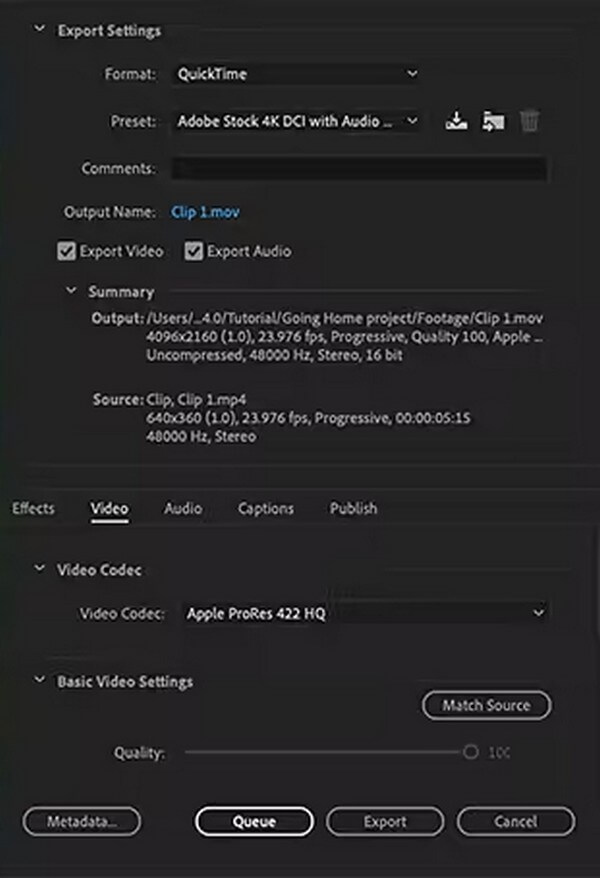
Βήμα 3Στη συνέχεια, πατήστε το Ουρά κουμπί για να ξεκινήσετε τη μετατροπή του αρχείου σας στο AME.
Το Video Converter Ultimate είναι το καλύτερο λογισμικό μετατροπής βίντεο και ήχου το οποίο μπορεί να μετατρέψει MPG / MPEG σε MP4 με γρήγορη ταχύτητα και υψηλή ποιότητα εικόνας / ήχου.
- Μετατρέψτε οποιοδήποτε βίντεο / ήχο όπως MPG, MP4, MOV, AVI, FLV, MP3 κ.λπ.
- Υποστήριξη μετατροπής βίντεο 1080p / 720p HD και 4K UHD.
- Ισχυρές λειτουργίες επεξεργασίας όπως Trim, Crop, Rotate, Effects, Enhance, 3D και πολλά άλλα.
Μέρος 4. Μετατροπή MP4 σε MOV χρησιμοποιώντας το Movavi
Το Movavi είναι ένα δημοφιλές εργαλείο τρίτων για μετατροπή. Είναι ένα αποτελεσματικό πρόγραμμα που μπορεί να μετατρέψει το MP4 σας σε μορφή αρχείου MOV. Είναι γενικά ένα εξαιρετικό εργαλείο, αρκεί να μην του λείπουν δυνατότητες μπόνους όπως περικοπή, προεπισκόπηση κλιπ κ.λπ., όπως τα άλλα προγράμματα.
Ακολουθήστε τις παρακάτω οδηγίες χωρίς προβλήματα για να μετατρέψετε MP4 σε MOV χρησιμοποιώντας το Movavi:
Βήμα 1Κατεβάστε το Movavi από τον ιστότοπό του και εγκαταστήστε το στον υπολογιστή σας. Στην κύρια διεπαφή του προγράμματος, επιλέξτε το κουμπί Προσθήκη πολυμέσων. Επιλέγω Προσθήκη βίντεο από το αναπτυσσόμενο μενού για να εισαγάγετε το βίντεο που θέλετε να μετατρέψετε στο πρόγραμμα.
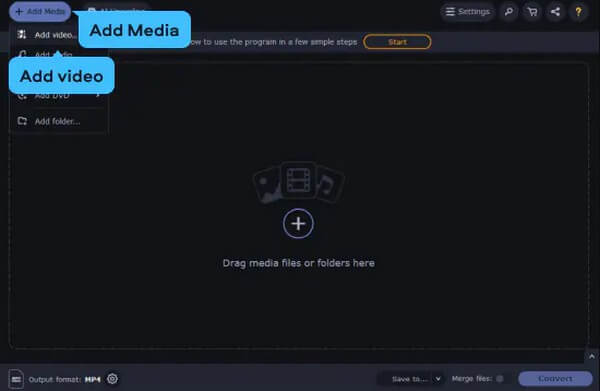
Βήμα 2Μετά την εισαγωγή των αρχείων, επιλέξτε MOV από τη λίστα μορφών στο κάτω μέρος της διεπαφής. Μπορείτε να προσθέσετε περισσότερα βίντεο εάν θέλετε να μετατρέψετε περισσότερα αρχεία MP4.
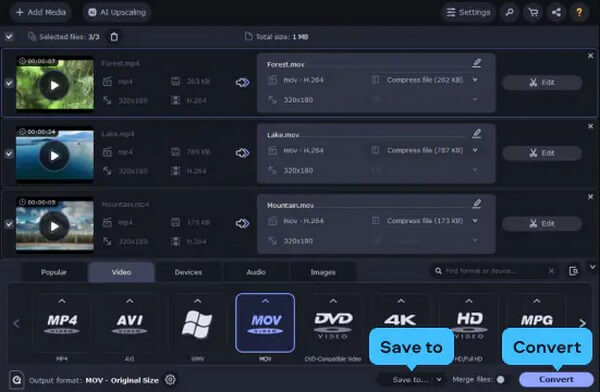
Βήμα 3Όταν είστε ικανοποιημένοι, είναι ώρα να ξεκινήσετε τη μετατροπή πατώντας Μετατρέπω στην κάτω δεξιά περιοχή της διεπαφής.
Μέρος 5. Συχνές ερωτήσεις σχετικά με τους μετατροπείς MP4 σε MOV
Είναι δυνατή η μετατροπή MP4 σε MOV χωρίς απώλεια ποιότητας;
Ναι είναι. Εάν χρησιμοποιείτε ένα πρόγραμμα μετατροπής όπως FoneLab Video Converter Ultimate, δεν θα χρειάζεται να ανησυχείτε για απώλεια ποιότητας. Αυτό το πρόγραμμα σάς επιτρέπει να επιλέξετε την ποιότητα και την ανάλυση βίντεο που θέλετε. Έτσι, μπορείτε να αναβαθμίσετε και να μειώσετε την κλίμακα του βίντεο κατά τη διαδικασία μετατροπής με αυτό το εργαλείο.
Μπορεί το FoneLab Video Converter Ultimate να λειτουργήσει σε Mac;
Ναι μπορεί. Κάποιοι μπορεί να μην το γνωρίζουν αυτό, αλλά FoneLab Video Converter Ultimate έχει έκδοση για Mac. Θα δείτε την καρτέλα Δωρεάν λήψη με το λογότυπο της Apple εάν κάνετε κλικ στο Πηγαίνετε στο Mac επιλογή έκδοσης στη σελίδα του. Εγκαταστήστε το πρόγραμμα και ακολουθήστε τα παραπάνω βήματα μετατροπής για να μετατρέψετε αρχεία MP4 σε MOV στο Mac σας.
Είναι το MP4 καλύτερο από το MOV;
Εξαρτάται από το πού πρόκειται να χρησιμοποιήσετε ή να παίξετε το βίντεο. Εάν σκοπεύετε να δείτε το βίντεο σε πολλές συσκευές, το MP4 είναι καλύτερο σε συμβατότητα και μέγεθος. Εν τω μεταξύ, εάν σκοπεύετε να επεξεργαστείτε το βίντεο, είναι καλύτερο να χρησιμοποιήσετε MOV, καθώς είναι υψηλότερης ποιότητας, όπως αναφέρθηκε παραπάνω.
Αφού δοκιμάσετε διαφορετικούς μετατροπείς μέσω του Διαδικτύου, μπορείτε να εμπιστευτείτε ότι όλα τα εργαλεία και οι μέθοδοι που αναφέρονται παραπάνω είναι τα καλύτερα που μπορείτε να ανακαλύψετε και να χρησιμοποιήσετε. Επισκέψου το FoneLab Video Converter Ultimate ιστοσελίδα για περισσότερα.
Το Video Converter Ultimate είναι το καλύτερο λογισμικό μετατροπής βίντεο και ήχου το οποίο μπορεί να μετατρέψει MPG / MPEG σε MP4 με γρήγορη ταχύτητα και υψηλή ποιότητα εικόνας / ήχου.
- Μετατρέψτε οποιοδήποτε βίντεο / ήχο όπως MPG, MP4, MOV, AVI, FLV, MP3 κ.λπ.
- Υποστήριξη μετατροπής βίντεο 1080p / 720p HD και 4K UHD.
- Ισχυρές λειτουργίες επεξεργασίας όπως Trim, Crop, Rotate, Effects, Enhance, 3D και πολλά άλλα.
